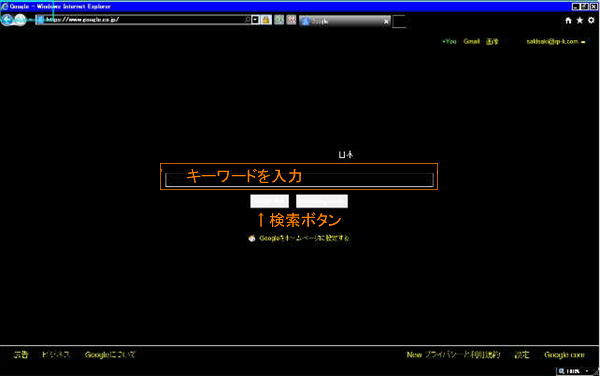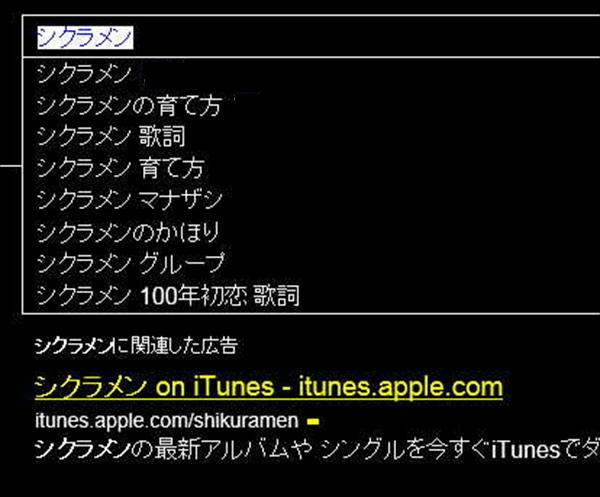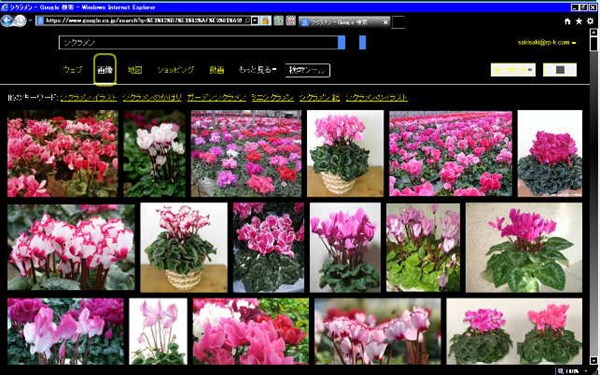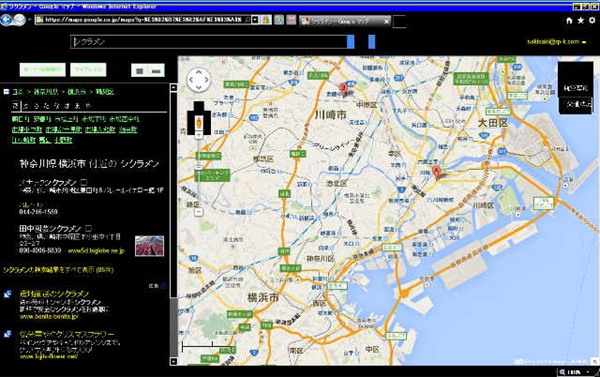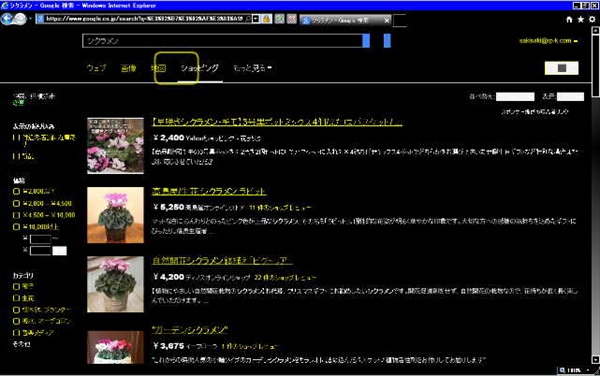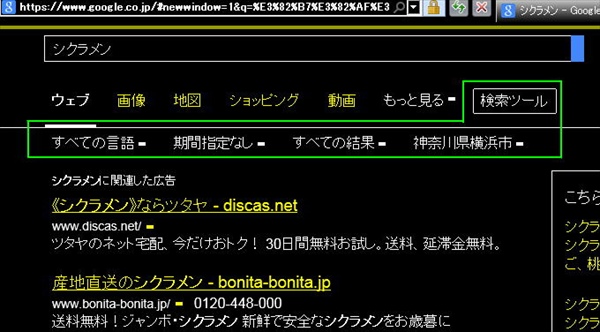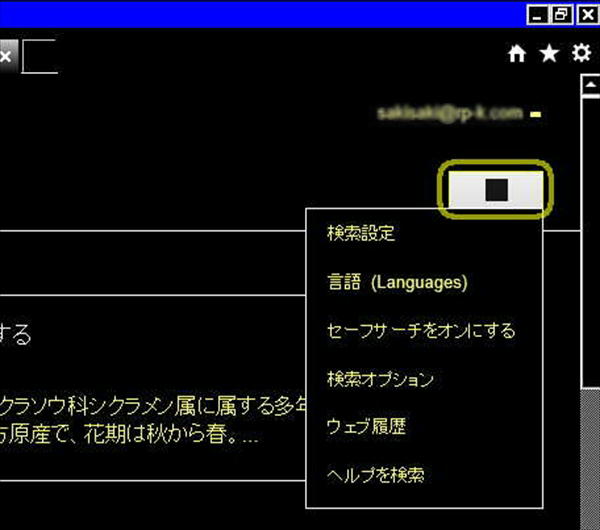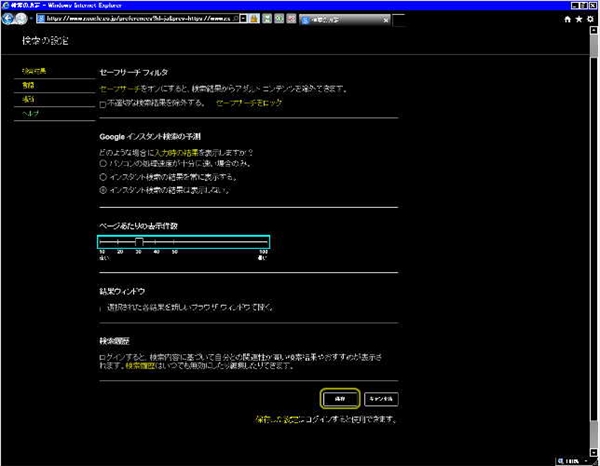トップページ | パソコン教室・目次
●ネット検索入門編
●コンテンツ
1.検索の基礎
・キーワード検索
・絞り込み検索(検索サイトの機能を活用する)
2.色々な検索サービス
鉄道の乗換検索、各種辞書・辞典の検索、料理・レシピ検索、地図の検索、お店を探す、歌詞を検索するなど。
● Google(グーグル)でキーワード検索
GoogleのURL:https://www.google.co.jp/
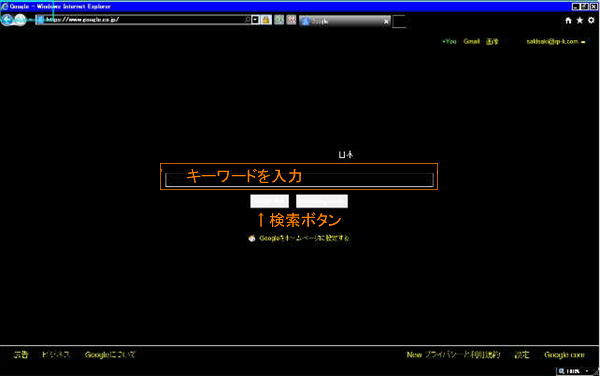
1.基本操作
①検索窓(エディットボックス)にキーワードを入力します。
②入力と同時に検索結果が表示されます。また、検索窓の下に検索キーワードの候補が表示されますので、より適正なキーワードがあればそれをクリックします。
③検索結果が表示されます。
(インスタント検索をオフにしている場合はエンターまたは検索ボタンをクリックします。)
《ポイント》
キーワードの選び方と組み合わせがポイントです。
例えば、「シクラメン」で検索すると 116万件ヒットします。しかし、「シクラメン 育て方」と入力すると24万件に減ります。
更に「シクラメン 育て方 植え替え」とすると12万件になります。
それでも膨大な量ですが、検索結果は関連性やアクセス数の高い順になっているので、検索結果のタイトルや記事を見ながら目的の情報を探します。
なお、キーワードはひらがなでもOKです。また、語句が多少間違っていても類似の候補が表示されるので選び出すことができます。まずは思いつく語句で検索してみるのが良いと思います。
下は「シクラメン」と入力し、検索候補が表示されたところです。
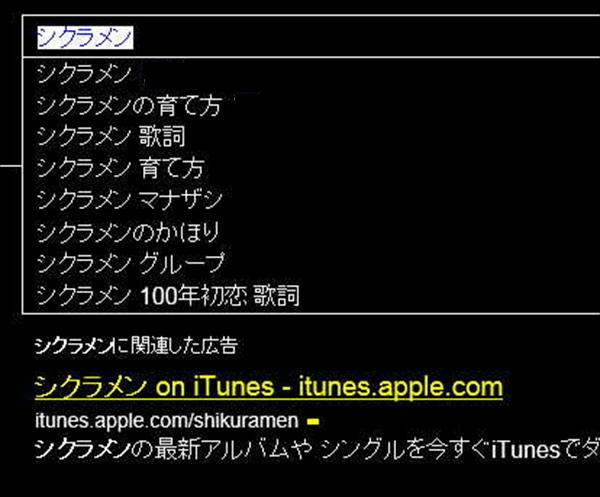
2.応用編
膨大な検索結果から目的の情報をいかに素早く探し出すか、絞り込みの技が必要になります。基本はキーワードを工夫することですが更に検索サイトの機能を使って絞りこむことがでします。
《絞り込み検索》
① 検索オプションで絞り込む
検索を実行するとキーワードの下に、ウェブ、動画、地図、ショッピング、動画、ももっと見る、とオプションメニューが現れます。
シクラメンの例でやってみましょう。
最初はシクラメンの語句を含むウェブがすべて表示されています。

「画像」をクリックするとシクラメンの画像だけが表示されます。
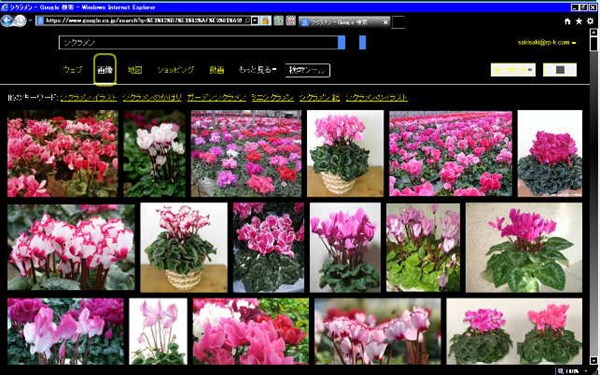
「地図」をクリックするとスナックシクラメン付近の地図が表示されました。
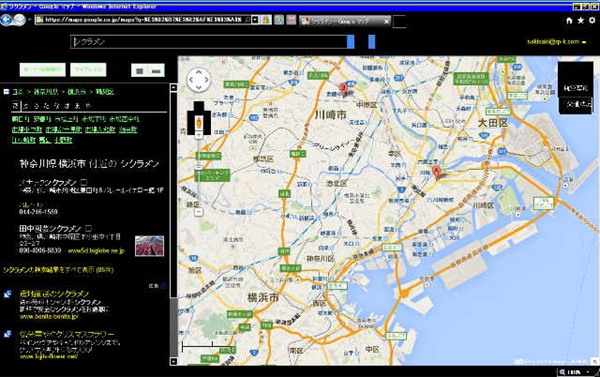
「ショッピング」をクリックすると通販情報が表示されます。地域、価格帯などで更に絞りこめます。
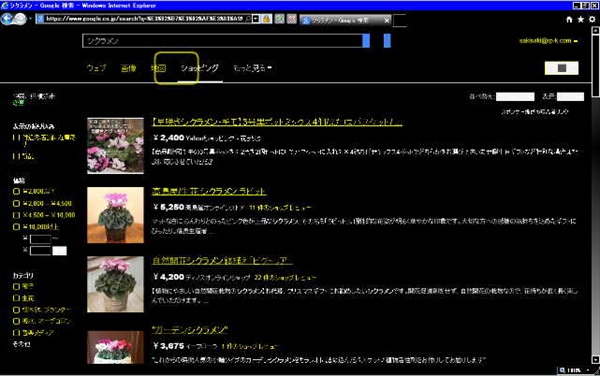
「もっと見る」をクリックすると、動画、ニュース、書籍、ブログ、掲示板、レシピ、アプリ、特許と更に多くの絞り込みメニューが選択できます。
試しにこれはないだろうと「レシピ」をクリックしたら、シクラメンというカクテルのレシピが表示されました! お試し下さい。
②検索ツールを使う
「検索ツール」をクリックすると以下のメニューが現れ絞り込みができます。
a 言語-全ての言語、日本語、などキーワードによって変わります。
b 期間-期間指定なし、1時間以内、24時間以内、1週間以内、1ヶ月以内、1年以内、期間を指定が選べます。
c 表示順-関連度順、日付順。
d 表示-全ての結果、閲覧したページ、未閲覧のページ、完全一致が選べます。
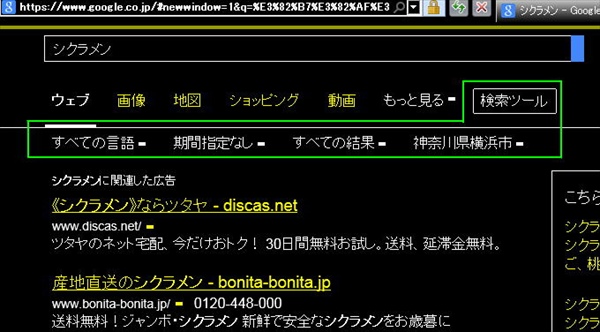
3.検索の設定を変更する
検索結果の表示数を変更したりインスタント検索の設定を変えたりすることができます。
検索結果画面で右上の「歯車マーク」をクリックし、表示されたメニューの一番上の「検索の設定」をクリックします。
※白黒反転では歯車マークは“横長の白い長方形”で表示されています。
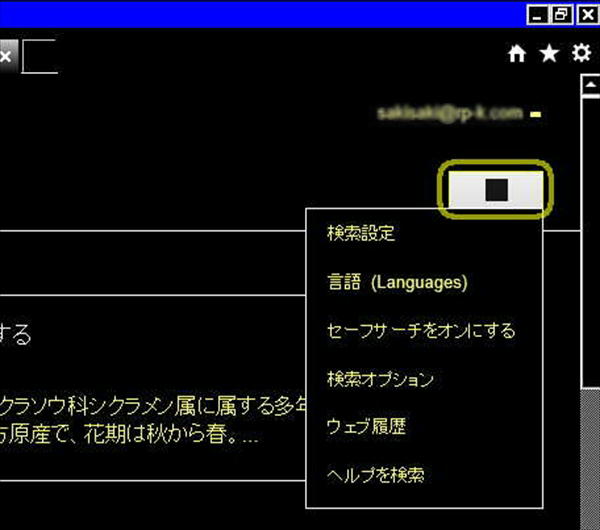
①検索結果タブ
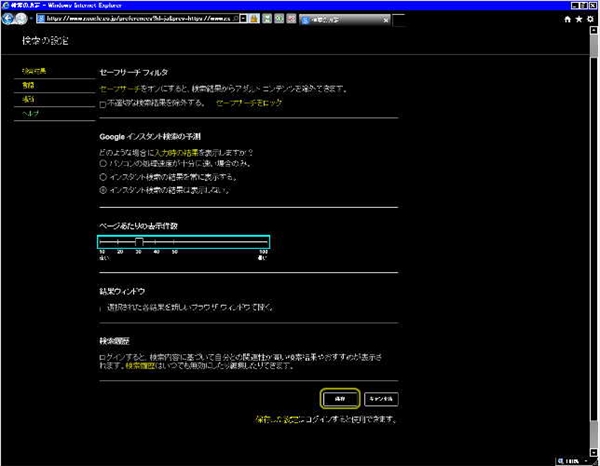
・セーフサーチ フィルタ(アダルトコンテンツの表示)のオン・オフができます。
・インスタント検索 入力中の検索を無効にすることができます。
・ページあたりの表示件数、10~100件で変更できます。
・選択された各結果を新しいウィンドウで開くかの、オン・オフ。
・検索履歴の設定。
の設定変更ができます。
② 他にも、言語、場所、ヘルプのタブがあります。
・場所はPCの場所を指定しておくと、お店の検索で近くにある店から表示されます。
・ヘルプの「検索スタートガイド → Googleでの検索のヒント」は一度読んでおくと参考になります。
● 様々な検索サービス
ここに挙げたものはほんの一例です。使い勝手にあったサイトを見つけて便利に活用してください。
1.列車の乗換検索
乗車駅から下車駅までの乗換案内を日時を指定して検索できます。
・駅探 乗換案内 http://ekitan.com/
・ジョルダン乗換案内 http://www.jorudan.co.jp/
2.各種辞書・辞典の検索
①goo辞書 http://dictionary.goo.ne.jp/
国語、類語、英和、和英などが検索できます。
②Yahoo辞書 http://dic.yahoo.co.jp/
国語、英和、百科事典、用語集などから検索できます。
③フリー百科事典ウィキペディア http://ja.wikipedia.org/
無料の百科事典です。
③ IT用語辞典 e-Words http://e-words.jp/
⑤四字熟語辞典 goo辞書 http://dictionary.goo.ne.jp/idiom/
⑥ことわざ辞典 http://www.seiku.net/
⑦故事ことわざ辞典 http://kotowaza-allguide.com/
3.地図を検索する Googleマップ (https://maps.google.co.jp/)
・Googleの検索窓に調べたい住所を入力しオプションの「地図」をクリックすると地図が表示されます。
・Google ストリートビュー
地図が表示された状態でマウスのスクロールボタンで地図を拡大して行くと最後にストリートビューが表示されます。 または、地図左上の人の形を見たい場所にドラッグ&ドロップします。ストリートビューが表示できるところは青で示されます。
住所の下に写真が表示されている場合はその写真をクリックしても表示できます。
・その他の情報
地図の右肩にあるメニューをクリックすると、航空写真、交通情報、天気情報などを見ることができます。(対応地域のみ)
4.料理・レシピ検索 クックパッド
http://cookpad.com/
料理、レシピの検索だけでなく自慢の料理を投稿することもできます。
5.歌詞検索サービス 歌ネット
http://www.uta-net.com/
曲名や歌手名、作詞者名、歌いだしなどで歌詞を検索できます。
6.QLifeお薬検索
http://www.qlife.jp/meds/
処方薬、市販薬の検索ができます。
薬の作用、効果、副作用、注意点などを調べることができます。
7.病院・医院検索のマイクリニック
http://www.myclinic.ne.jp/
地域、診療科などで病院を検索できます。
8.グルメ情報検索 ぐるなび
http://www.gnavi.co.jp/
場所、料理、店名などからレストランなどを検索できます。